Windows 10中有許多預裝的應用大家會用不到。因此,有的人出於簡潔或資源占用少的目的,利用各種方法來卸載這些應用。本刊就曾介紹過用命令卸載內置應用的方法。但當卸載之後,如果某天又需要這些應用,安裝起來也不那麼簡單,因為應用商店裏不一定全能找到這些內置應用,而恢複它們需要用到複雜的命令行,不知道這些命令行就無從恢複。現在,我們利用10AppsManager工具,可方便地卸載自己不再需要的應用;萬一哪天再需要了,也可以利用該工具提供的恢複方法,快速進行恢複。
用PowerShell命令卸載內置應用的方法參見本刊《嫌Windows 10太臃腫?這些無用組件你卸載了嗎》一文中“冗餘應用一鍵卸載”的介紹。
首先,在運行10AppsManager軟件,出現APP管理界麵之後,可以看到係統中已經安裝的所有APP的列表。軟件在狀態欄的上方以紅色字體提醒用戶,在卸載應用之前做好係統還原點的建立工作,以防不測時恢複係統(圖1)。
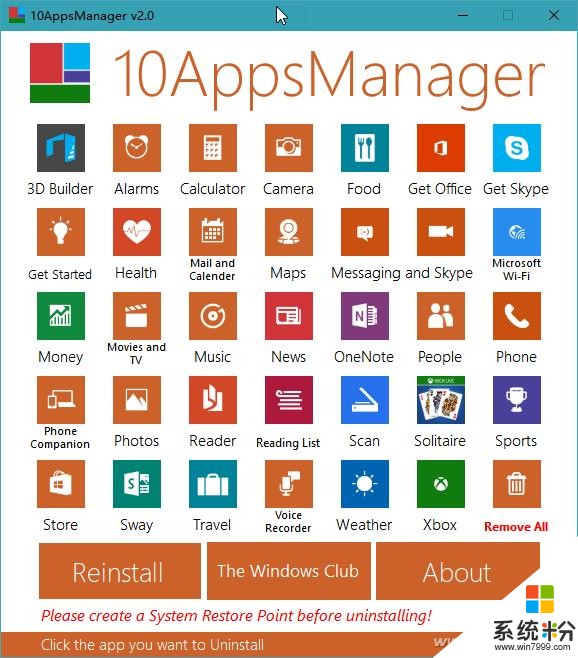
通過狀態欄的提示信息,可以知道卸載應用的方法。如果要卸載其中的某款應用,單擊這款應用的圖標(左鍵單擊或右鍵單擊,都可以卸載列表中的應用),軟件即會提示是否卸載這款APP,點擊“是”確認之後,開始卸載。作為一項極端的選擇,如果你不再需要係統中的所有應用(即不再打算使用Metro應用功能),隻需點擊列表右下角的Remove All垃圾桶圖標,即可一次性全部卸載這些應用(圖2)。
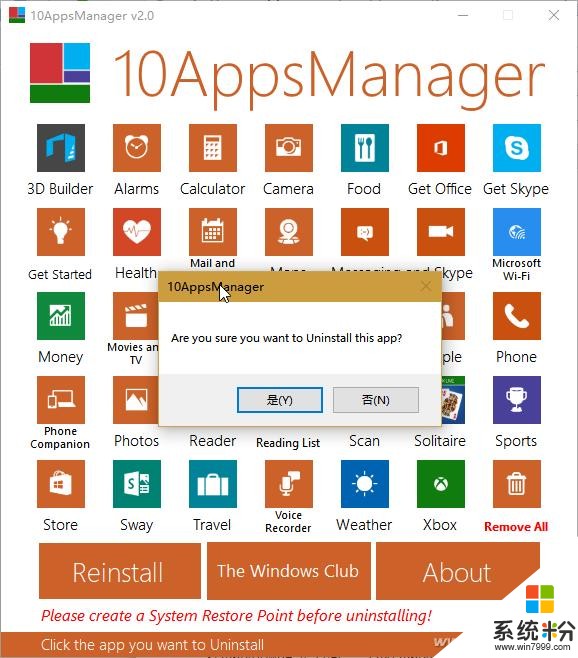
係統內置的應用卸載之後,如果需要重新安裝應用,單擊軟件界麵中的Reinstall按鈕,軟件開始自動恢複安裝原有的應用,安裝結束後顯示提示框,顯示安裝成功(圖3)。
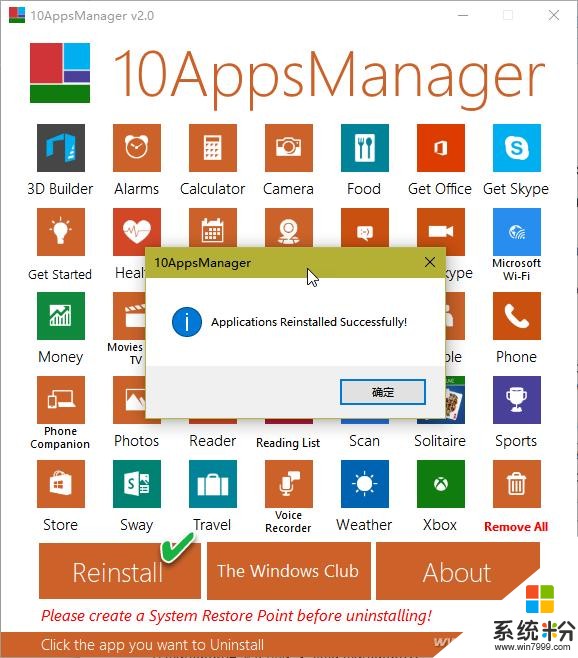
小提示:
想學到更多的Windows技巧和知識嗎?通過10AppsManager軟件底部的The Windows Club或About圖標鏈接,可以方便地進入Windows俱樂部網站,獲取更多的Windows軟件工具或Windows技巧(圖4)。
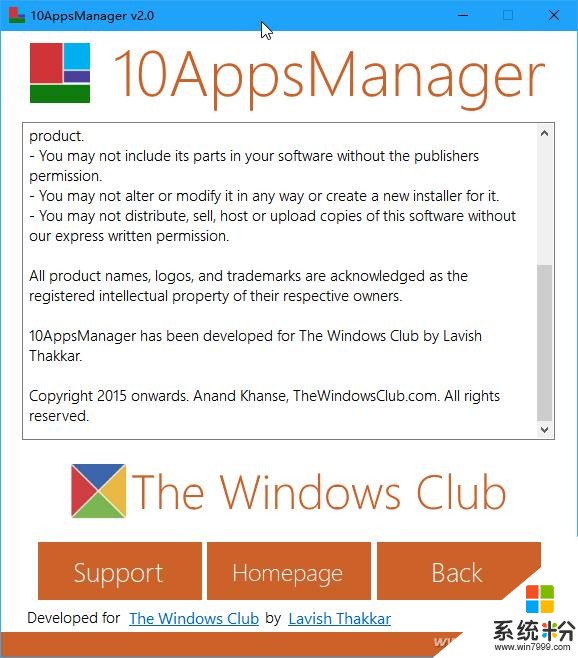
相關資訊
最新熱門應用

鏈易交易所官方app
其它軟件72.70MB
下載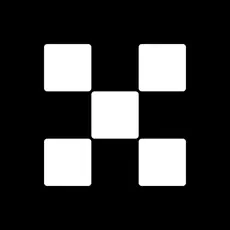
蘋果歐意易交易所app
其它軟件397.1MB
下載
比特幣交易所平台
其它軟件179MB
下載
中幣交易app蘋果版
其它軟件38.24MB
下載
星圖交易所app
其它軟件287.27 MB
下載
熱幣全球交易所app安卓版
其它軟件175.43 MB
下載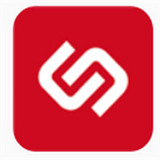
ios抹茶交易所app官網版蘋果手機
其它軟件79.22MB
下載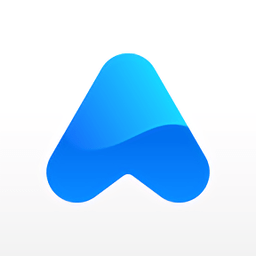
安銀交易所最新版本
其它軟件223.89MB
下載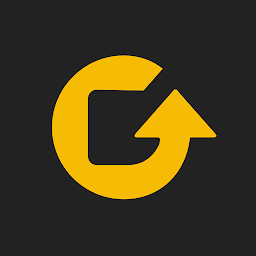
滿幣交易所app官網
其它軟件21.91MB
下載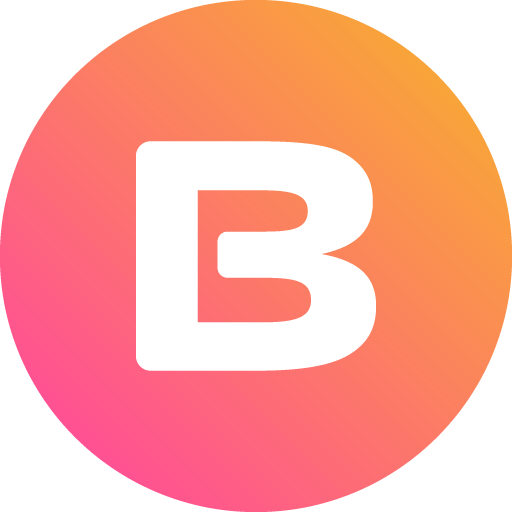
全球幣交易所app
其它軟件34.95 MB
下載